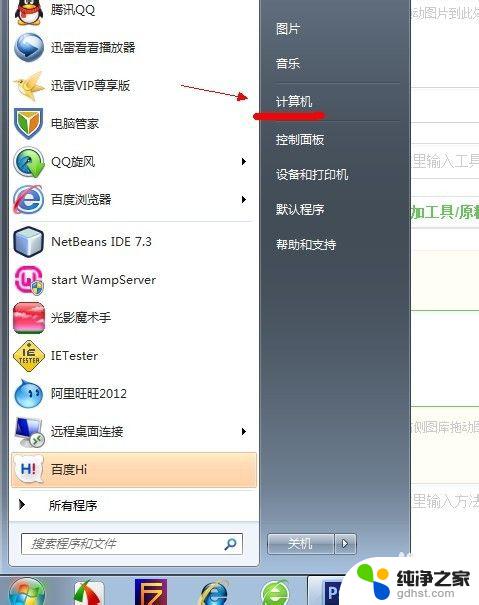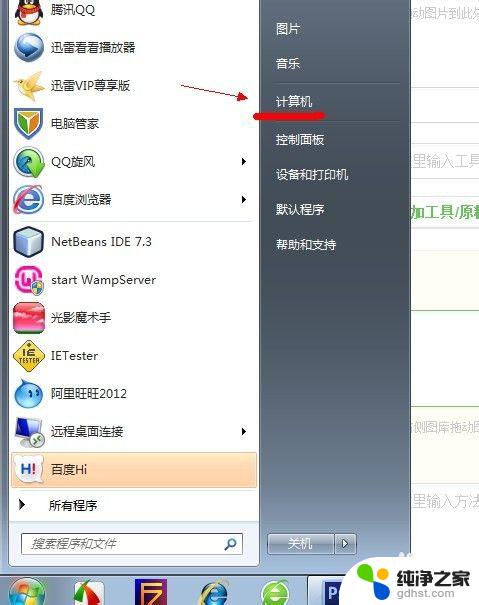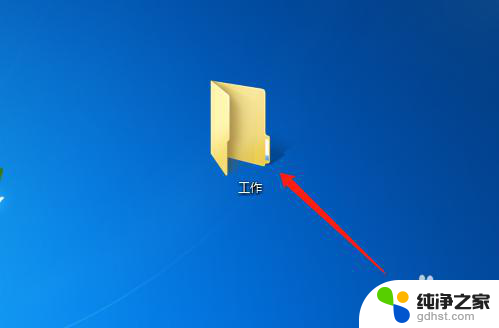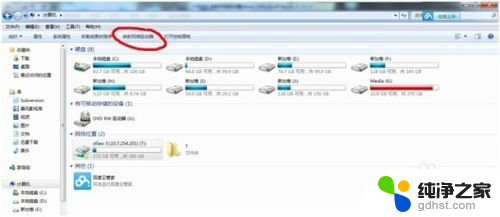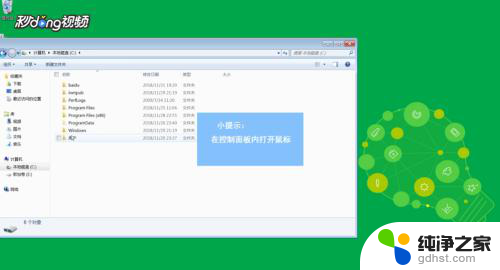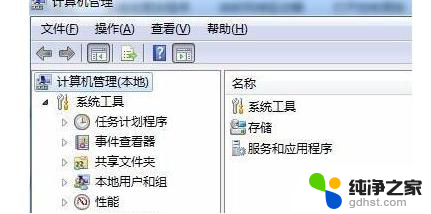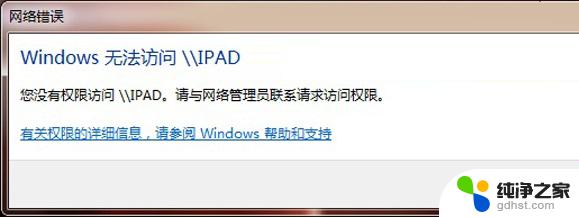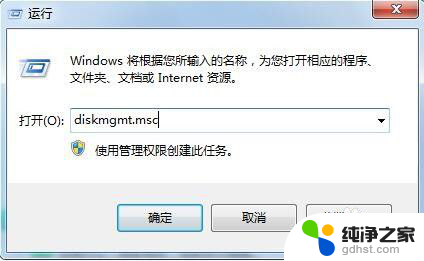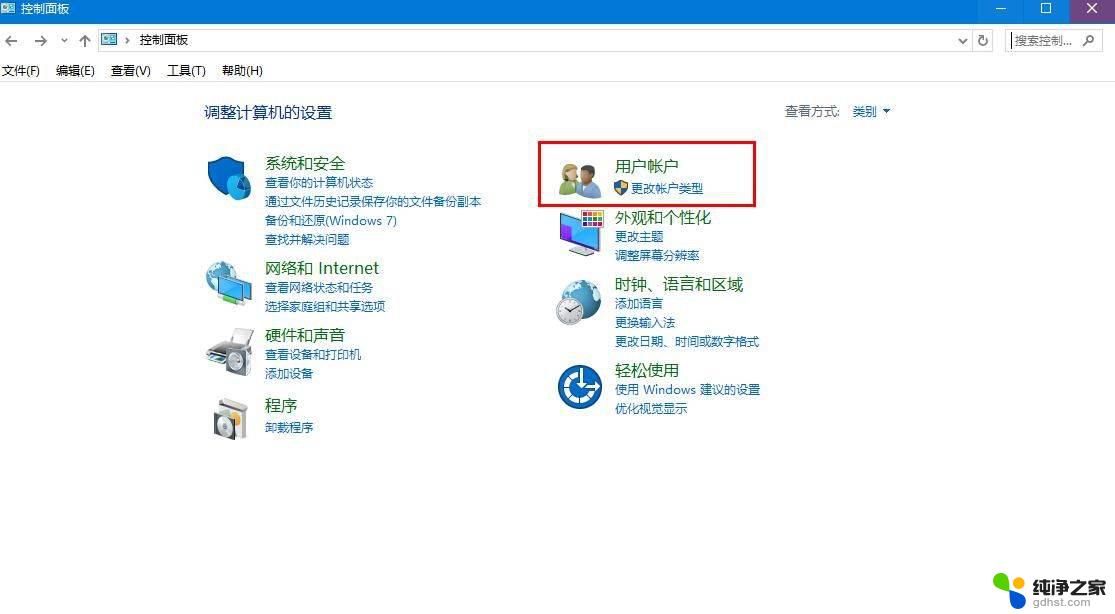win7如何找到隐藏的文件夹
更新时间:2023-12-12 11:51:58作者:xiaoliu
在日常使用中我们经常会遇到一些隐藏的文件夹,它们可能是由于系统设置、病毒感染或者其他原因而隐藏起来的,对于Win7系统用户来说,找回这些隐藏的文件夹可能会成为一项相当困扰的任务。不必担心Win7系统提供了一些简单而有效的方法来快速找到并恢复这些隐藏的文件夹。接下来我们将介绍一些实用的技巧和步骤,帮助您轻松找回隐藏的文件夹。
具体步骤:
1.点左下角“开始”菜单,再点击“计算机”。
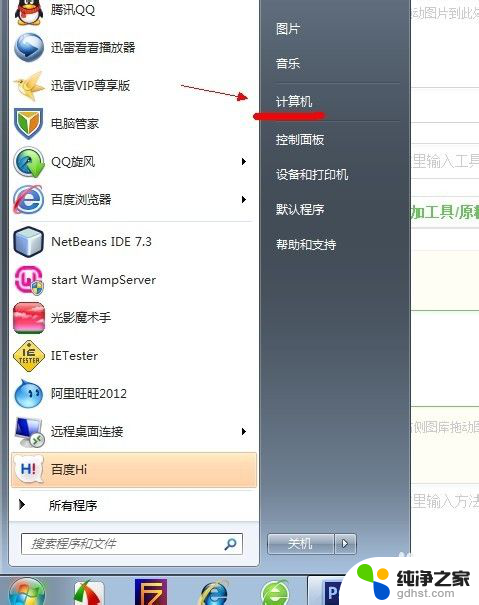
2.点击窗口顶部靠左位置的“组织”菜单,选择其中的“文件夹和搜索选项”。
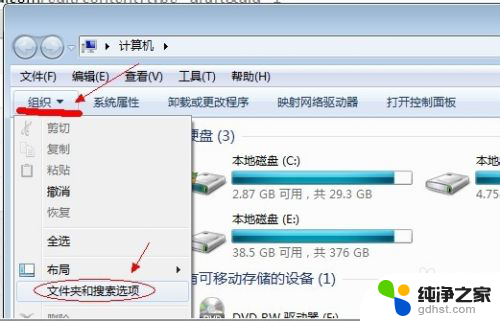
3.在弹出的窗口里点击切换到“查看”选项卡。

4.在窗口中部位置下拉滚动条,找到“显示隐藏的文件、文件夹或驱动器”。把前面的圈圈选中,然后点击确定。
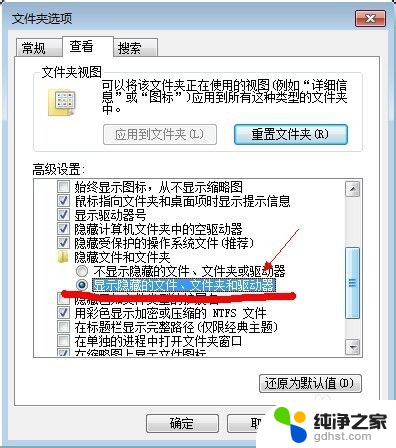
5.这时电脑中的隐藏文件和文件夹就都可以看到了。
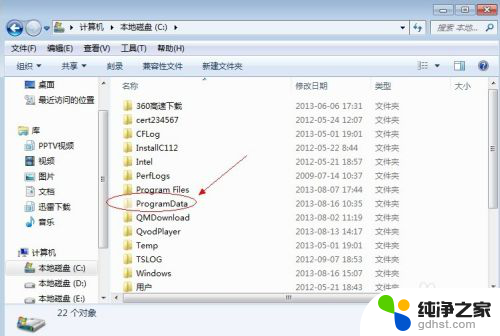
以上就是如何找到隐藏的文件夹的全部内容,如果遇到这种情况,可以根据以上操作解决,非常简单快速,一步到位。